Rövid útmutató: Részletes MRTK-útmutató
Ez az útmutató részletesen ismerteti az Azure Object Anchors MRTK Unity mintaalkalmazást. Célja, hogy betekintést nyújtson a minta kialakításába. Az útmutató elolvasásával a fejlesztők felgyorsíthatják az Azure Object Anchors legfontosabb fogalmainak megértését a mintában.
Projektelrendezés
Az Azure Object Anchors MRTK Unity-mintához létrehozott objektumok tárolása a következő helyen Assets\MixedReality.AzureObjectAnchorstörténik: . Az almappák a következők:
-
Ikonok
- A felhasználó által használt menüben használt egyéni ikonokat tartalmazza.
-
Anyagok
- Árnyékolókat és felületrekonstrukciós vizualizációkhoz használható anyagokat és csak mélységi árnyékolót tartalmaz, amelyek a mélységi pufferbe írva segítenek a hologramok szöveg körüli stabilizálásában.
-
Előfabs
- Újrahasználható Unityt
GameObjectstartalmaz. Különösen azt az objektumot jelöli, amelyet akkor hoztak létre,TrackableObjectPrefabamikor az Azure Object Anchors észlel egy objektumot.
- Újrahasználható Unityt
-
Profilok
- Testre szabott MRTK-profilokat tartalmaz, amelyek leírják az MRTK minimálisan szükséges funkcióit az alkalmazás engedélyezéséhez.
-
Jelenetek
-
AOASampleTestSceneA mintában szereplő elsődleges jelenetet tartalmazza.
-
-
Parancsfájlok
- A mintához írt szkripteket tartalmazza.
Unity-jelenet
Mixed Reality Play Space – Többnyire kazánlemezES MRTK
- Bemutatkozik az MRTK for Unity.
- A kamerához egy felhasználói felület van csatolva, amely az Azure Object Anchors általános állapotát részletezi (lásd).
OverlayDebugText.cs
Object Mixed Reality Play Space – Többnyire az Azure Object Anchors kapcsolódó, de néhány MRTK-vezérlő. A szülőhöz csatolt két szkript TrackableObjectSearchObjectTrackeraz Azure Object Anchors elsődleges felületét jelöli.
-
Menü
- Elsősorban MRTK-kód, de a felhasználói felületi interakciók az Azure Object Anchors funkcióira irányulnak.
- A csatolt
TrackableObjectMenuszkript végzi el az MRTK felhasználói felületi eseményeinek megfelelő Azure Object Anchors-hívásokhoz való átirányításának elsődleges feladatát. - MRTK kézi menü.
-
WorkspaceBoundingBox
- A határolókeret szabályozásához társított MRTK-szkripteket tartalmaz.
- Emellett tartalmaz egy
ModelVisgyermekobjektumot is, amely az Azure Object Anchors modell megjelenítésére szolgál, mielőtt észlelés történt, hogy megkönnyítse az igazítást a trükkös észlelések során.
Menü – útmutató
Mielőtt belemerülnénk a szkriptek használatába, először nézzük át a menüelemeket. Így hivatkozhatunk arra, hogy ezek a menüelemek hogyan használják a szkripteket.
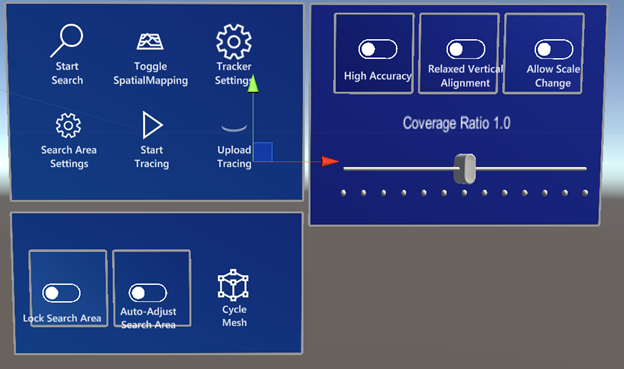
Az alsó és a jobb oldali almenü nem jelenik meg automatikusan, hanem a és Tracker Settingsa értékre Search Area Settings van váltógombbal.
Főmenü
-
Keresés indítása
- Elkezd objektumokat keresni a megadott keresési területen.
-
Térbeli leképezés váltása
- A térbeli leképezés keresés közbeni megjelenítése közötti ciklusok, mindig térbeli leképezések megjelenítése és a térbeli leképezések soha nem jelennek meg.
-
Tracker settings /Search Area Settings
- Váltja a megfelelő almenüt.
-
Nyomkövetés indítása/nyomkövetés leállítása
- Elindítja vagy befejezi a diagnosztikai nyomkövetést.
-
Nyomkövetés feltöltése
- Feltölti a diagnosztikai nyomkövetést a Microsoftba hibakeresési elemzés céljából.
Nyomon követés beállításai
-
Nagy pontosság
- Ha engedélyezve van, a
ObjectInstanceTrackingModeértéke .HighLatencyAccuratePosition - Ha le van tiltva,
ObjectInstanceTrackingModea értéke .LowLatencyCoarsePosition
- Ha engedélyezve van, a
-
Laza függőleges igazítás
- Ha engedélyezve van, 10 fokra állítja
AllowedVerticalOrientationInDegreesbe. Ez a funkció lehetővé teszi a rámpákon lévő objektumok észlelését. - Ha le van tiltva, 0 fokot állít be
AllowedVerticalOrientationInDegrees.
- Ha engedélyezve van, 10 fokra állítja
-
Méretezési módosítás engedélyezése
- Ha engedélyezve van, a 0.1 értékre állítja
MaxScaleChange. Ez a funkció lehetővé teszi, hogy az Azure Object Anchors a HoloLens nyomkövetési méretezési módosításai alapján módosítsa az objektum skáláját. - Ha le van tiltva, a 0 értékre van kapcsolva
MaxScaleChange.
- Ha engedélyezve van, a 0.1 értékre állítja
-
Lefedettségi arány csúszka
- Módosítja az objektumészleléshez szükséges lefedettség arányát, hogy figyelembe vegye az egyezést. Az alacsonyabb értékek növelik az észlelés gyakoriságát. Ez a funkció kívánatos lehet a nehéz objektumok észleléséhez, de a hamis pozitív objektumészlelések számának növekedéséhez is vezethet.
Keresési terület beállításai
-
Keresési terület zárolása
- Ha engedélyezve van, megakadályozza, hogy a felhasználó módosítsa a keresési területet.
-
Keresési terület automatikus módosítása
- Ha engedélyezve van, a szkriptek áthelyezik a keresési területet az észlelési folyamat finomítása érdekében.
-
Ciklusháló
- Az észlelhető objektumok hálói
.ouközött ciklusok jelennek meg, háló nélkül.
- Az észlelhető objektumok hálói
Parancsfájlok
-
AutonomousSearchArea.cs
- Ez a szkript a következőhöz
WorkspaceBoundingBoxvan csatolva: . A szkript megpróbálja skálázni és elhelyezni azWorkspaceBoundingBoxautomatikusan. Akkor van engedélyezve, ha azAuto-Adjust Search Areaengedélyezve van.
- Ez a szkript a következőhöz
-
ObjectAnchorsSubscription.cs
- Ez a szkript becsomagolja a diagnosztikai adatok feltöltéséhez szükséges információkat.
-
ObjectTracker.cs
- Ez a szkript hidat képez a Unity és az Azure Object Anchors SDK észlelési szempontjai között.
-
ObjectTrackerDiagnostics.cs
- Ez a szkript kezeli az Azure Object Anchors SDK diagnosztikai funkcióját.
-
OverlayDebugText.cs
- Ez a szkript a fő kamerához van csatolva. A minta általános állapotának és az Azure Object Anchors felhasználónak való megjelenítéséért felelős.
-
PositionDebugInfo.cs
- Ez a szkript egyszerűen kényszeríti az észlelt objektumhoz csatolt hibakeresési szöveget a felhasználóval való szembenézésre.
-
SearchAreaController.cs
- Ez a szkript a használt állapotot
WorkspaceBoundingBoxkezeli annak jelzésére, hogy az Azure Object Anchors hol keressen objektumokat.
- Ez a szkript a használt állapotot
-
SearchAreaModelVisualization.cs
- Ez a szkript engedélyezi a funkciót a
Cycle Meshkövetkező alattSearch Area Settings: .
- Ez a szkript engedélyezi a funkciót a
-
SpatialMappingController.cs
- Ez a szkript azt kezeli, hogy mikor kell engedélyezni a térbeli leképezést a következővel
Toggle Spatial MappingMain Menuvaló interakció alapján: .
- Ez a szkript azt kezeli, hogy mikor kell engedélyezni a térbeli leképezést a következővel
-
TextToSpeech.cs
- Ez a szkript szöveget vesz fel, és beszédté alakítja.
-
TrackableObjectData.cs
- Ez a szkript a nyomon követhető objektumok adatait jelöli.
-
TrackableObjectDataLoader.cs
- Ez a szkript elvégzi a fájlok betöltését
.oués elemekké alakításátTrackableObjectData.
- Ez a szkript elvégzi a fájlok betöltését
-
TrackableObjectMenu.cs
- A felhasználói interakciók többsége a felhasználói felületről a szkriptbe, majd a megfelelő szkriptbe áramlik. Például van
ToggleSpatialMapping,TrackableObjectMenuamely a következőreSpatialMappingControllerlesz irányítva: .
- A felhasználói interakciók többsége a felhasználói felületről a szkriptbe, majd a megfelelő szkriptbe áramlik. Például van
-
TrackableObjectSearch.cs
- Ez a szkript némi könnyű kezelést végez a keresési területen. Különösen azt az interakciót, amelyben a felhasználó a térbe koppint, és a keresőmező a felhasználó elé kerül. Azt is lehetővé teszi, hogy a keresőmező belső része ne jelenjen meg keresés közben vagy objektum észlelésekor, hogy a teljes renderelés ne zárja be az objektumot.
-
TrackedObject.cs
- Elsődleges szkript a
TrackableObjectPrefabkövetkezőn: . Fenntartja az Azure Object Anchors által észlelt objektumok vizualizációs állapotát.
- Elsődleges szkript a
-
TrackedObjectData.cs
- Ez a szkript információkat tartalmaz egy olyan objektumról, amelyet az Azure Object Anchors jelenleg nyomon követ.
Előfabs
-
TrackableObjectPrefab
- Az AzureObjectAnchors objektum észlelésekor létrehozott előfab. Ennek az előfabnak a gyermeke az
LogicalCenterobjektum közepét jelöli, és megfelelő kiindulópont, amikor gyermektartalmakat próbál csatolni az észlelt objektumokhoz. A minta által megjelenített információs szöveg ehhez a logikai központhoz van csatolva.
- Az AzureObjectAnchors objektum észlelésekor létrehozott előfab. Ennek az előfabnak a gyermeke az